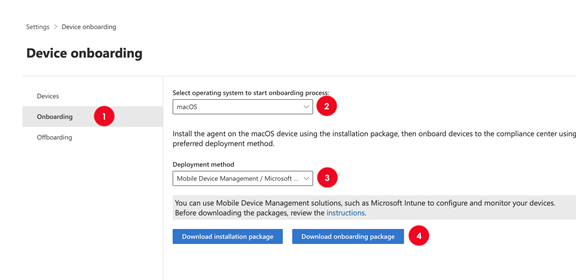Dispositivos macOS integrados e não integrados em soluções Microsoft Purview usando o Intune
Pode utilizar Microsoft Intune para integrar dispositivos macOS em soluções do Microsoft Purview.
Importante
Utilize este procedimento se não tiver Microsoft Defender para Ponto de Extremidade (MDPE) implementados nos seus dispositivos macOS
Aplica-se a:
Dica
Se você não é um cliente E5, use a avaliação das soluções do Microsoft Purview de 90 dias para explorar como os recursos adicionais do Purview podem ajudar sua organização a gerenciar as necessidades de segurança e conformidade de dados. Comece agora no hub de avaliações do Microsoft Purview. Saiba mais detalhes sobre assinatura e termos de avaliação.
Antes de começar
- Certifique-se de que os seus dispositivos macOS estão integrados no Intune e estão inscritos na aplicação Portal da Empresa.
- Certifique-se de que tem acesso ao centro de administração do Microsoft Intune.
- Crie os grupos de utilizadores aos quais vai atribuir as atualizações de configuração.
- OPCIONAL: instale o browser Microsoft Edge v95+ nos seus dispositivos macOS para ter suporte DLP de Ponto Final nativo no Microsoft Edge.
Observação
São suportadas as três versões principais mais recentes do macOS.
Integrar dispositivos macOS em soluções do Microsoft Purview com Microsoft Intune
Integrar um dispositivo macOS em soluções do Purvoiew é um processo multifator.
- Obter o pacote de inclusão do dispositivo
- Implementar os pacotes de integração e mobileconfig
- Publicar a aplicação
Pré-requisitos
Transfira os seguintes ficheiros:
| Arquivo | Descrição |
|---|---|
| mdatp.mobileconfig | Ficheiro de configuração móvel do sistema |
| com.microsoft.wdav.mobileconfig. | preferências de MDPE |
Dica
Recomendamos que transfira o ficheiro mdatp.mobileconfig agrupado, em vez dos ficheiros individual.mobileconfig. O ficheiro agrupado inclui os seguintes ficheiros necessários:
- accessibility.mobileconfig
- fulldisk.mobileconfig
- netfilter.mobileconfig
- sysext.mobileconfig
Se algum destes ficheiros for atualizado, terá de transferir o pacote atualizado ou transferir cada ficheiro atualizado individualmente.
Obter o pacote de inclusão do dispositivo
No portal do Microsoft Purview , abra Definições>Integração do Dispositivo e, em seguida, selecione Inclusão.
Para a opção Selecionar sistema operativo para iniciar o processo de inclusão, selecionemacOS.
Para Método de implementação, escolha Mobile Gerenciamento de Dispositivos/Microsoft Intune.
Selecione Transferir pacote de inclusão.
Extraia o ficheiro .ZIP e abra a pasta Intune. Contém o código de inclusão no ficheiro DeviceComplianceOnboarding.xml .
Implementar os pacotes de integração e mobileconfig
Abra o centro de administração do Microsoft Intune e navegue paraConfiguração domacOS>dispositivos>.
Selecione: + Criar e, em seguida, selecione Nova política.
Selecione os seguintes valores:
- Plataforma = macOS
- Tipo de perfil = Modelos
- Nome do modelo = Personalizado
Escolha Criar.
Introduza um nome para o perfil, como Microsoft Purview System MobileConfig e, em seguida, Selecione Seguinte.
Escolha o
mdatp.mobileconfigficheiro que transferiu no Passo 1 como o ficheiro de perfil de configuração.Escolha Avançar.
No separador Atribuições , adicione o grupo no qual pretende implementar estas configurações e, em seguida, selecione Seguinte.
Reveja as suas definições e, em seguida, selecione Criar para implementar a configuração.
Repita os passos 2 a 9 para criar perfis para:
- DeviceComplianceOnboarding.xml ficheiro. Atribua-lhe o nome Pacote de Inclusão de Dispositivos do Microsoft Purview
- ficheiro com.microsoft.wdav.mobileconfig . Atribua-lhe o nome Preferências de Dispositivo do Ponto Final da Microsoft
Abraperfis de Configuração de Dispositivos>. Os perfis que criou são agora apresentados.
Na página Perfis de configuração , selecione o perfil que acabou de criar. Em seguida, selecione Dispositivo status para ver uma lista de dispositivos e o status de implementação do perfil de configuração.
Publicar a aplicação
A proteção contra perda de dados do Microsoft Endpoint é instalada como um componente do Microsoft Defender para Ponto de Extremidade no macOS. Este procedimento aplica-se à inclusão de dispositivos em soluções do Microsoft Purview
No centro de administração do Microsoft Intune, abra Aplicações.
Selecione Por plataforma>macOS>Adicionar.
Em Tipo de aplicação, desloque-se para Microsoft Defender para Ponto de Extremidade e selecione macOS.
Mantenha os valores predefinidos e, em seguida, selecione Seguinte.
Adicione tarefas e, em seguida, selecione Seguinte.
Reveja as definições escolhidas e, em seguida, selecione Criar.
Pode visitar Aplicações>Por macOS de plataforma> para ver a nova aplicação na lista de todas as aplicações.
Exclusão de dispositivos macOS com Intune
Observação
A exclusão faz com que o dispositivo deixe de enviar dados do sensor para o portal. No entanto, os dados do dispositivo, incluindo a referência a quaisquer alertas que tenha tido, serão retidos até seis meses.
No centro de administração do Microsoft Intune, abraperfis de Configuração de Dispositivos>. Os perfis que criou estão listados.
Na página Perfis de configuração , selecione o perfil wdav.pkg.intunemac .
Selecione Dispositivo status para ver uma lista de dispositivos e a status de implementação do perfil de configuração.
Abra Propriedades e, em seguida , Atribuições.
Remova o grupo da tarefa. Isto irá desinstalar o pacote wdav.pkg.intunemac e remover o dispositivo macOS das soluções do Purview.